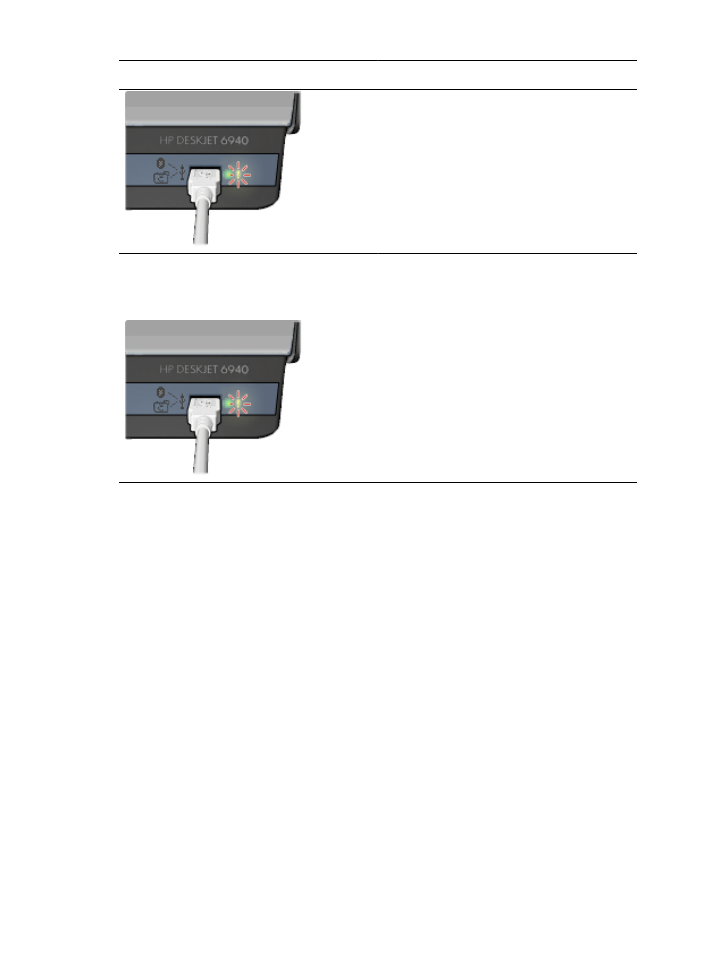
の印刷関連の問題
Bluetooth
デバイスがプリンタを検出できない
次のいずれかを実行してください。
●
HP Bluetooth
ワイヤレス
アダプタがプリンタ前面のカメラ
ポートに差し
込まれていることを確認します。アダプタがデータを受信できる状態にな
ると、アダプタのランプが
2
回点滅します。
●
プリンタとの距離が遠すぎます。
Bluetooth
ワイヤレス
テクノロジ対応の
デバイスをプリンタの近くに移動します。
Bluetooth
ワイヤレス
テクノロ
ジ対応デバイスとプリンタとの推奨距離は最長
10 m (30
フィート
)
です。
プリンタから何も印刷されない
プリンタが
Bluetooth
ワイヤレス
テクノロジ対応デバイスから送られたファイ
ル形式を認識できません。ファイルをサポートされるファイル形式に再フォー
マットし、再送信します。
用紙が白紙のまま排出される
プリンタから白紙のページが排出される場合は、ファイル形式がサポートされ
ていないか、印刷中のファイルが壊れている、または大きすぎる可能性があり
ます。
(
続き
)
ユーザーズガイド
105
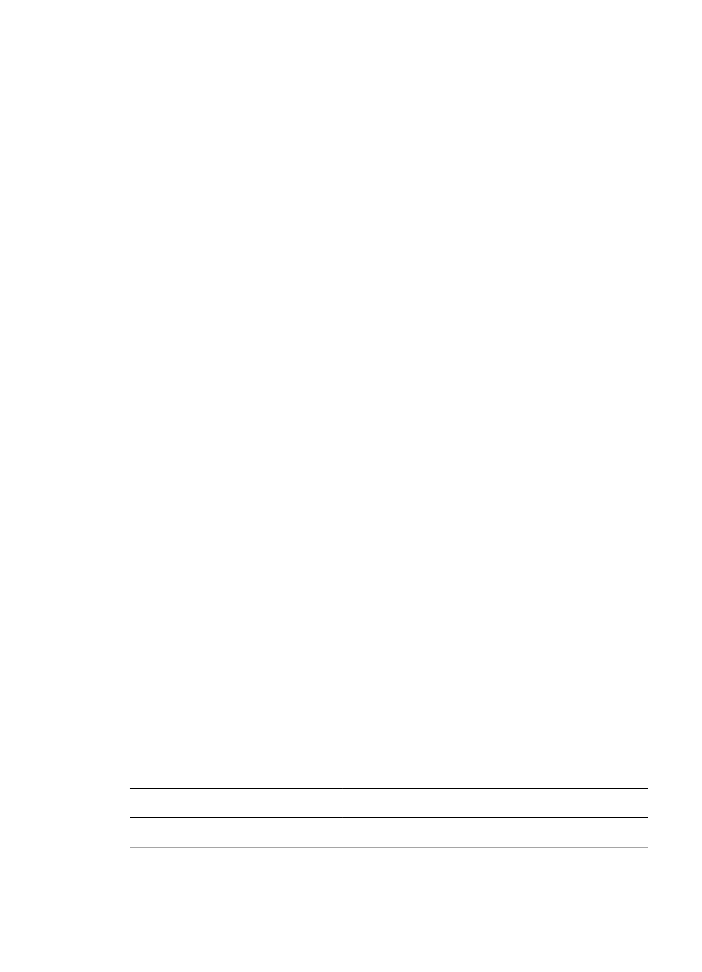
印刷品質がよくない
印刷した画像の解像度が低い可能性があります。印刷品質を上げるために、今
後はデバイスの解像度を高く設定してください。携帯電話などで使用される
VGA
解像度カメラで撮った写真の解像度は、高品質の印刷には不十分である
場合があります。
画像がフチありで印刷される
Bluetooth
ワイヤレス
テクノロジ対応のデバイスにインストールされた印刷ア
プリケーションが、フチなし印刷をサポートしてない可能性があります。デバ
イスの製造元に問い合わせるか、製造元のサポート
Web
サイトにアクセスし
て、最新のアップデート
ファイルを入手してください。
Bluetooth
ワイヤレス
プリンタ
アダプタが作動していない
Bluetooth
ワイヤレス
プリンタ
アダプタが作動していない場合は、以下のトラ
ブルシューティングを実行してください。
●
プリンタからアダプタを数秒間取り除き、再び差し込みます。
●
Bluetooth
ワイヤレス
プリンタ
アダプタを取り付けたままプリンタをオフ
にし、再度プリンタをオンにします。
または以下の手順を試してください。
1.
プリンタの電源をオフにします。
2.
プリンタの電源ケーブルをコンセントから抜きます。
3. Bluetooth
ワイヤレス
プリンタ
アダプタをプリンタに取り付けます。
4.
再度電源を接続します。
5.
プリンタの電源をオンにします。